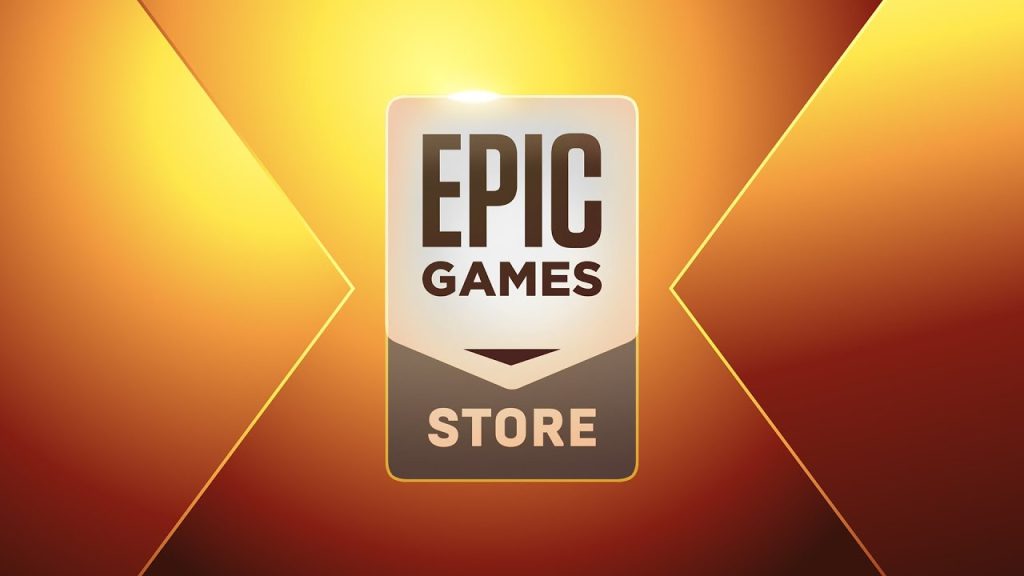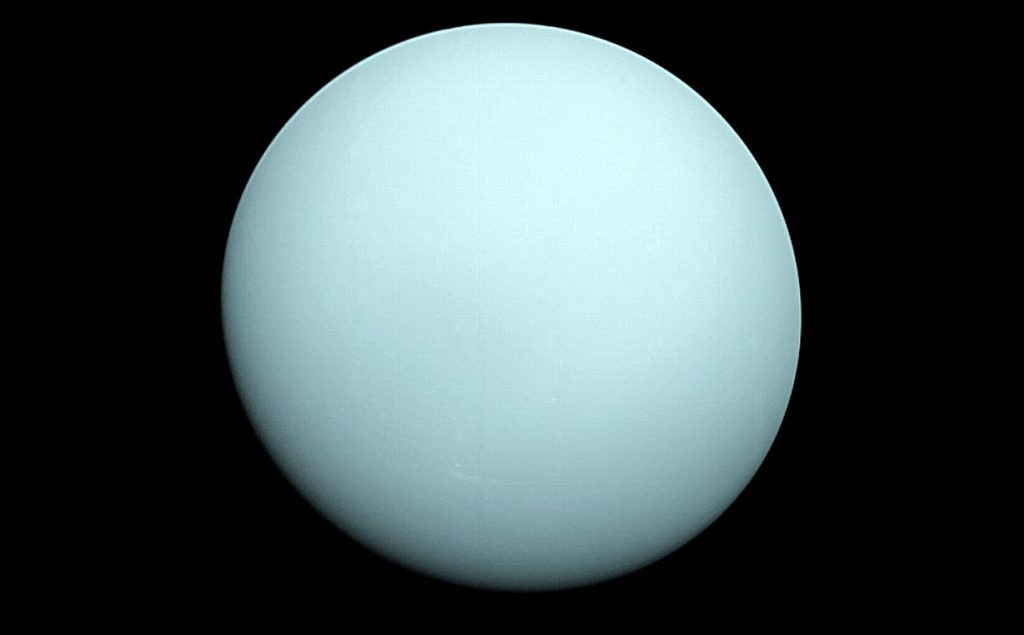Din aprilie 2016 oricine doreste sa faca un Live pe Facebook are la dispozitie un serviciu de streaming video live care permite oricarui posesor de telefon mobil smart sa posteze un streaming live direct in News Feed. La inceput privit cu oarecare retinere, Facebook Live a devenit din ce in ce mai popular, iar in prezent live-urile de pe Facebook sunt urmarite de milioane de utilizatori si numarul lor s-a triplat in ultimii ani. Cu ajutorul camerei telefonului se initiaza un stream live in timp real direct pe Facebook. Cei care se ocupa de live-uri decid cine vede Live-ul respectiv, aceste live-uri sunt excelente pentru a mentine relatia cu publicul tinta si de a dezvalui in timp real ce se intampla in timpul unor evenimente, concerte etc.
Au fost adaugate si Reactions, o modalitate de a interactiona cu un Live pe Facebook, se poate comenta, exact ca la postarea normala. Dupa ce se termina un Live el poate ramane ca inregistrare pe Wall-ul fiecarui user care a initiat Live-ul.
Daca te-ai intrebat Cum faci un live pe Facebook doar cu telefonul in randurile ce urmeaza vei gasi si raspunsul. Ai nevoie doar de aplicatia Facebook originala, de un telefon compatibil, cu un sistem de operare Stock preinstalat si actualizat, o camera activa si bine calibrata si ceva timp la dispozitie.
E important sa stii de la inceput ca la finalul acestui articol vei sti Cum faci un live pe Facebook de pe orice telefon smart si vei intelege si care e tot procesul din spatele unui Live pe Facebook. Il poti posta automat pe Wall-ul tau, tu alegi cand incepe si cand se termina, si tot tu poti seta mai multe caracteristici ale acestuia.
Cum faci un live pe Facebook doar cu telefonul cand ai iPhone?
Pe iPhone se instaleaza intai aplicatia oficiala Facebook. Se lanseaza si dam un tap pe spatiul alb din partea superioara, unde scrie „La ce te gandesti?”, asa cum faci cand vrei sa postezi ceva. La baza ecranului vei avea mai multe optiuni printre care si Live Video. Un tap pe Live Video va porni live-ul pe Facebook.
Se adauga descrierea Live-ului, in care explici despre ce va fi acesta, schimbi camerele cu butonul din dreapta sus, cea din spate sau cea din fata. Selectezi si cine vede live-ul cu ajutorul etichetarii-All sau Friends. Cand esti gata sa il si publici pe Wall dai un tap pe butonul albastru din partea de jos dreapta cu Broadcast live. Incepe imediat numaratoarea tipica 3-2-1 si esti Live pe Facebook😊.
Cat timp esti live poti vedea comentariile cu un swipe dreapta, tot asa vezi si aprecierile, dar cu un swipe stanga vezi iar doar ce filmezi. Schimbi aspectul videoclipurilor live usor cu butonul special din partaea dreapta sus, aplici filtre in diverse culori.
Cum faci un live pe Facebook doar cu telefonul cand ai smartphone cu Android?
Posesorii de telefoane cu Android au de parcurs cam aceeasi pasi. Instaleaza aplicatia, o lanseaza, un tap pe campul alb unde apare scris „La ce te gandesti?” ca la orice postare. Ca sa initiezi Live-ul trebuie dat un tap pe a doua iconita din coltul dreapta jos, cea care are forma unei camere. Filmarea incepe direct cu ajutorul camerei din fata, se insereaza si descrierea la baza ecranului, se selecteaza contactele catre care se va distribuit Live-ul, Everyone sau Friends. Cu butonul din ciltul dreapt sus poti sa alegi intre camera din fata sau camera din spate a telefonului pentru live.
La final un tap pe butonul de pornire a live-ului, albastru si numaratoarea inversa incepe dupa care live-ul va aparea direct pe Wall. Comentariile si tot ce tine de emoji se pot vedea cu un swipe dreapta. In partea dreapta a ecranului principal vor fi mai multe instrumente: cele pentru filtre aplicate, cele pentru scriere pe ecran-daca folosesti camera din spate a telefonului poti incercui anumite obiecte lucruri, ca sa le arati celor care te urmaresc pe Live.
In coltul stanga sus sunt instrumentele pentru invitarea unor prieteni sa te urmareasca live-Profile si semnul +, sau pentru comentarii personale. Ca sa finalizezi live-ul dai tap pe Finish din coltul dreapta jos. Cu un Cancel se revine la live. Poti sa retii o copie si sa o afisezi pe Wall sau poti sa folosesti butonul Delete ca sa stergi ce ai filmat live din fereastra popup ce apare automat.